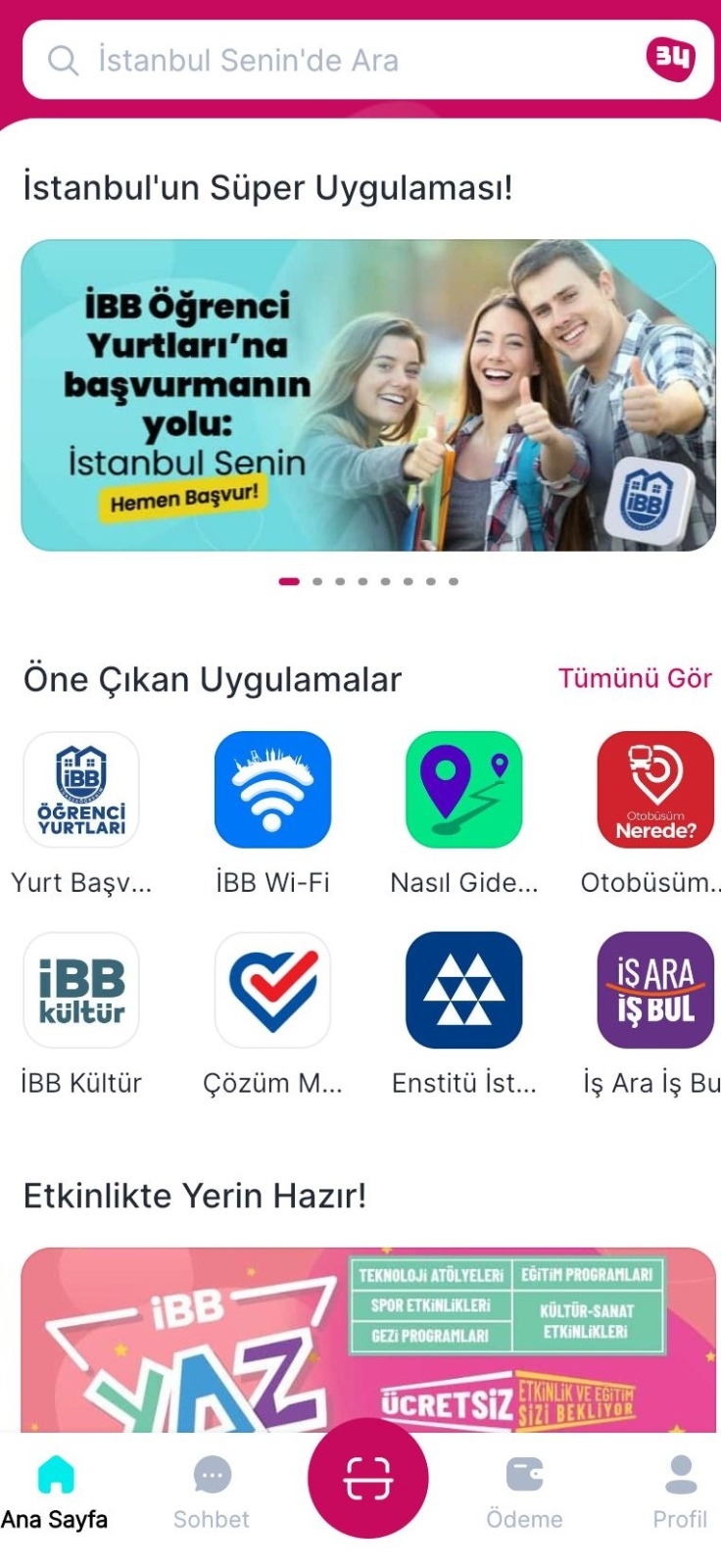Google'ın Meet video konferans platformuna karşı hiçbir şeyim yok (aslında bunu birkaç kez kullandım) ancak özellik diğer uygulamalar aracılığıyla bana gönderildiğinde sinirlenmekten kendimi alamıyorum. Özellikle, Gmail. Meet ilk olarak 2020 baharında masaüstü Gmail uygulamasında göründü, ancak fazla yer kaplamadı ve göz ardı edilmesi (veya dilerseniz ekranınızdan kaldırılması) oldukça kolaydı.
Birkaç Ancak aylar sonra Meet, ekranın alt kısmındaki iki sekme aracılığıyla mobil Gmail uygulamasına girdi: biri "Posta" ve diğeri "Meet" olarak etiketlendi. Sorun yalnızca, tek yapmak istediğim e-postamı kontrol etmekken belirli bir video konferans uygulamasını kullanmaya zorlanmam değildi, aynı zamanda yer kaplıyor, uygulamanın alt kenar boşluğunu genişletiyor ve bana çalışmam için yaklaşık üç satır daha az veriyordu. ile.
Sonra, 2021'in ortalarında Google, Chat ve Spaces uygulamaları için iki ek simge ekledi.
Meet, Chat ve Spaces simgeleriyle Gmail. Fazladan e-posta alanı için simgeleri kaldırın.Şimdi, bazı kişilerin Gmail sayfalarının alt kısmında bu sekmelere sahip olması uygun olabilir. Bu iyi. Ancak e-posta alanınızı en üst düzeye çıkarmak istiyorsanız, üç sekmeden de kolayca kurtulabilirsiniz (bunlarla birlikte görünen e-posta sekmesi otomatik olarak kaybolur).
Nasıl yapılacağı aşağıda açıklanmıştır. Bu talimatlar hem Android hem de iOS'taki Gmail uygulaması için geçerlidir.
Sol üst köşedeki üç satırlı "hamburger" simgesini seçin, aşağı kaydırın ve "Ayarlar"a dokunun. Değiştirmek istediğiniz Gmail hesabını seçin. Sohbet'e ilerleyin ve "Sohbet ve boşluk sekmelerini göster" seçeneğinin işaretini kaldırın. Bunu yaptığınızda, Gmail sizi ana ekranınıza geri götürecektir. Aynı hesap için Ayarlar sayfasına geri dönün, "Meet" kategorisine gidin ve "Görüntülü görüşme için Meet sekmesini göster" seçeneğinin işaretini kaldırın. Bu simgeyi kaldırmak için Sohbet'in işaretini kaldırabilirsiniz. "Meet'i Göster" seçeneğinin işaretini de kaldırabilirsiniz sekmesi.”İşte bu kadar! Gmail uygulamanızda biraz yer kazandınız.
İlgili
Görüntülü görüşme için en iyi ücretsiz uygulamalarGüncelleme 28 Temmuz 2021, 1 :50PM ET: Bu makale ilk olarak 11 Ağustos 2020'de yayınlandı. Giriş metni düzenlendi ve Gmail'in arayüzündeki bir değişikliği yansıtmak için bir ekran görüntüsü değiştirildi.
11 Şubat 2022, 09:20 AM Güncellemesi: Bu makale, Meet'in yanı sıra Chat ve Spaces'ı içerecek şekilde değiştirildi.
Boğaziçi Gündemİçerik Editörü